滴答清单 V4.2.0.1正式版

- 软件分类: 应用软件
- 软件大小: 15.92 MB
- 软件语言: 简体中文
- 授权方式: 免费软件
- 运行环境: Win ALL
- 更新时间: 2022-09-10
- 软件介绍
- 下载地址
- 同类推荐
- 相关文章
滴答清单正式版是由杭州随笔记网络技术有限公司开发的一款非常好用的日常清单管理软件。滴答清单能帮助您便捷地记录工作、任务,并合理规划您的时间。滴答清单是TickTick的中国服务器版本,它的功能十分便捷实用,包含了工作计划制定、日程安排设置、备忘录事项、自动添加日常任务并设置消息提醒等等。有需要的小伙伴快来下载吧。

滴答清单正式版特色
1、轻松记录并管理一切,提供多样化任务管理结构,助你合理规划、分清主次,重要的事情一目了然,每一个目标都触手可及。
2、一键添加任务,快速收集,只需 Ctrl+Shift+A,迅速记录你的想法,即用即走,助你随时保持专注。
3、掌握每天的动向并迅速调整,有了日历视图,周计划、月计划一眼即知,你还能方便地拖拽任务进行安排。
4、与你的同事朋友无缝协作,无论是共享清单、分配任务还是在滴答清单中进行讨论,您都可以在 Windows 上轻松实现。
5、在工作期间保持专注,提升专注力而生的番茄计时,助你掌控节奏,在工作期间更加高效。
6、在桌面查看和完成工作,启用小部件,在你的 Windows 桌面随时查看任务,搞定后也能快速打勾,节约更多时间。
7、规划好所有任务,你可以用它来制定工作计划,记录购物清单,设置生日提醒,或者用来安排日程。简洁的设计,让你的待办事项一目了然。
8、强大的提醒功能,永远不会错过任务的到期时间,即便是“每月最后一天信用卡还款”、“到超市时提醒我买牛奶”这样的任务,滴答清单也全都能帮上忙。
9、更直观的日历视图,你可以在日历视图中直观地看到日程安排,支持农历和节假日显示。你也可以拖拽任务修改日期,制定合理的工作计划。
10、与朋友共享任务,无论是同事之间的团队任务,还是朋友之间的旅行计划、购物清单,都可以在滴答清单中共享并讨论。
滴答清单正式版功能
1、多平台同步:云端同步。可从手机、平板、网页等设备随时随地查看日程安排和备忘事项。
2、快速添加:支持文本创建、语音输入和 Siri 添加任务。
3、智能识别:自动识别快速添加任务时的日期和时间信息,为你设定提醒。
4、全能提醒:设置「多闹钟」、「重复」等多种自定义提醒方式,不会错过任何重要事情。
5、日历视图:在直观的日历视图中查看日程计划。轻松拖动任务即可实现管理。支持订阅 Outlook, 谷歌等第三方日历。
6、番茄计时:在“25分钟工作、5分钟休息”的番茄钟流程内保持专注,形成良好的工作节奏。
7、清晰分类:清单和文件夹可以管理任务,标签可以分类任务,优先级可以区分任务重要等级。
8、灵活排序:可按日期、标题、优先级等排序,让你的清单永远井井有条。
9、多种视图:支持「文本」和「列表任务」两种任务模式。可为任务添加图片、录音、文档等附件。
滴答清单正式版安装教程
1、双击打开安装包,进入安装向导,点击浏览可更改软件的安装位置,点击下一步继续安装

2、开始菜单和附加任务皆默认选择下一步


3、准备安装界面点击安装

4、安装完毕后点击完成即可

滴答清单正式版使用教程
滴答清单Web拖拽移动任务
如果你经常在网页上使用滴答清单,那么熟练掌握拖拽功能会让你的时间管理变得更加简单。
改变任务的显示顺序:任务列表页,自定义排序下,将鼠标移动到任务上,看到任务左侧出现一个用于拖拽图标,将鼠标移动到拖拽图标上,然后按住将任务拖拽至其他位置,松手完成。
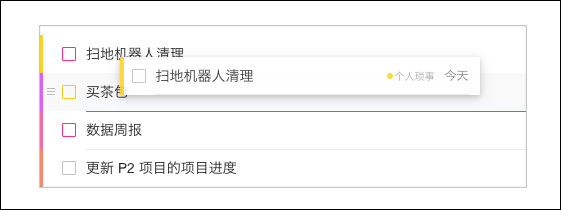
注:拖拽改变任务顺序功能,仅在自定义排序下可进行,如果已经选择了其他排序条件,则不能再拖拽。
改变子任务的显示顺序:任务详情页,将鼠标移动到子任务上,看到子任务左侧出现一个用于拖拽图标,将鼠标移动到拖拽图标上,然后按住将任务拖拽至其他位置,松手完成。

改变清单显示顺序:左侧边栏上,直接按住一个清单,然后拖拽改变其位置。

注:智能清单和普通清单不能混排,拖拽只能在同类清单中进行。
改变清单所属文件夹:左侧边栏上,直接将清单从一个文件夹下拖拽到另一个文件夹下,可以改变该清单的所属文件夹。

注:跨层级拖拽是不可以的。
基础设置
【偏好设置】
点击左上角头像-「设置」-「偏好设置」,可以根据您的使用偏好来对语言、日期&时间、智能识别和新任务默认设置等进行设置。
【语言】
语言:可在下拉框中选择滴答清单的使用语言;
日期&时间
时间格式:可选择12小时制或24小时制;
每周开始于:支持设置每周开始于周日/周一/周六;
已过期任务位置:可选择将已过期任务放至清单顶部或底部;
每日提醒时间:启用后,您将收到每日过期任务和待办任务的总数提醒。您可以设置每日提醒的提醒时间。
网页提醒:可选择是否在网页端进行任务提醒;
农历、周数、节假日:可选择是否在日历中显示农历、周数和节假日;
倒数日模式:启用后,清单内各任务右侧的日期将显示为倒数日,点击倒数日即可在倒数日和日期间进行切换;
时区:启用后,可在设置时间时选择时区。
【智能识别】
日期识别:开启后,您在创建任务时,系统将智能识别任务标题中的日期和时间,并自动为任务设置提醒。
标签识别:添加任务时,您可以选择在任务标题中保留或移除标签文本。

【新任务默认设置】
您可以对新任务的日期、日期模式、提醒时间、优先级以及默认添加到的清单等进行设置。设置成功后,添加新任务时将按照默认设置进行添加。 注:智能清单“今天”、“明天”、“最近7天”以及带日期的过滤器不受默认日期的影响。

【主题】
滴答清单 Web 端提供了 纯色、城市、季节等系列的多种主题,您可以点击左上角头像 -「设置」-「主题」根据喜好进行设置。
【模板】
滴答清单提供不同类型的任务模版,您可以点击左上角头像 -「设置」-「模板」开启此功能。开启后,您可以创建模板和从模板添加任务。
创建模板:在任务详情界面,点击右下角的「···」菜单,将此任务保存为模板。下次即可快速使用此模板创建任务。
从模板添加任务:在任务列表页顶部的任务添加栏点击下拉键 - 「从模板添加」,即可快速使用模板创建任务。

【实验功能】
点击左上角头像 -「设置」-「实验功能」即可了解并开启以下实验功能

【复制任务】
开启「复制任务」功能后,可以在任务列表页和任务详情页中对所选任务进行复制。
【Mini 日历】
开启「Mini日历」后, Mini 日历的功能入口将出现在主页左下角,您可以通过 Mini 日历快速查看日程。
【番茄计时】
开启「番茄计时」后,可以在主页左下角显示开始专注小窗口。
【打卡】
开启「打卡」后,左侧边栏底部将显示打卡按钮,点击即可进入打卡界面。
同类推荐
-
WPS Office 2005正式版

2020-06-28
立即下载 -
青椒云工作站 绿色版 V3.3.0

2020-12-11
立即下载 -
妖眼文件批量改名器 V1.2官方版

2022-06-18
立即下载 -
QTranslate V6.8.0.1最新版

2022-07-16
立即下载 -
Crow Translate 翻译软件 V2.10.0 官方版

2022-09-06
立即下载 -
迅捷思维导图 V4.5.3.5电脑版

2022-09-10
立即下载
 福昕智慧打印 V1.0.1618.149 官方版
福昕智慧打印 V1.0.1618.149 官方版  DB AppMaker V4.0.2绿色版
DB AppMaker V4.0.2绿色版  AdVanced RAR Repair V1.2 官方版
AdVanced RAR Repair V1.2 官方版  搜狗五笔输入法 V4.0.0.1948绿色版
搜狗五笔输入法 V4.0.0.1948绿色版 




